AutoCAD를 설치하거나 실행하는 과정에서 발생하는 에러코드 4005는 사용자들에게 매우 혼란스럽고 불편함을 줄 수 있는 문제입니다. 이 오류는 주로 Autodesk On-Demand Install Service(ODIS)와 관련된 문제로 인해 발생하며, 파일 손상, 네트워크 연결 문제, 또는 시스템 설정의 충돌이 원인일 수 있습니다. 오늘은 이 오류를 해결하기 위한 단계별 방법을 정리해 보았습니다.
에러코드 4005의 주요 원인
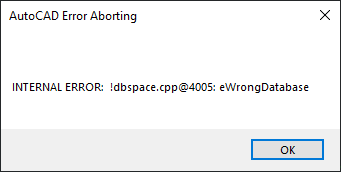
- ODIS 설치 파일 손상: ODIS는 AutoCAD 설치에 필수적인 구성 요소입니다. 이 파일이 손상되거나 누락되면 오류가 발생할 수 있습니다.
- 네트워크 연결 문제: 방화벽, VPN, 또는 프록시 설정이 ODIS가 인터넷에 연결되는 것을 차단할 수 있습니다.
- 임시 파일 및 캐시 손상: 시스템에 저장된 임시 파일이 손상되거나 오래된 경우에도 문제가 발생할 수 있습니다.
해결 방법
1. ODIS 재설치
ODIS 문제를 해결하기 위해 다음 단계를 수행합니다:
- 서비스 중지:
Win + R키를 눌러 실행 창을 열고services.msc를 입력한 후 Enter를 누릅니다. 여기서 “Autodesk Access Service Host”를 찾아 중지합니다. - ODIS 제거:
C:\Program Files\Autodesk\AdODIS\V1로 이동하여RemoveODIS.exe를 관리자 권한으로 실행하여 ODIS를 제거합니다. - 최신 버전 설치: Autodesk 웹사이트에서 최신 ODIS 버전을 다운로드하여 설치한 후 AutoCAD 설치를 다시 시도합니다.
2. 임시 파일 삭제
손상된 임시 파일을 삭제하여 문제를 해결할 수 있습니다:
Win + R키를 눌러 실행 창을 열고%temp%를 입력한 후 확인을 누릅니다.- 열린 폴더에서 모든 파일과 폴더를 삭제합니다.
- 다시 실행 창을 열고
Temp를 입력하여 동일한 작업을 수행합니다.
3. 네트워크 및 보안 설정 확인
방화벽, VPN, 또는 프록시가 ODIS의 인터넷 연결을 방해할 수 있으므로 이를 확인하고 수정합니다:
- 방화벽 및 VPN 설정을 일시적으로 비활성화하거나 예외 규칙을 추가합니다.
- 필요한 URL 및 프로토콜이 허용되었는지 확인합니다.
4. AutoCAD 재설치
위의 방법으로도 문제가 해결되지 않는 경우 AutoCAD를 재설치해야 할 수 있습니다:
Win + R키를 눌러 실행 창을 열고appwiz.cpl을 입력하여 프로그램 목록을 엽니다.- AutoCAD를 선택하고 제거한 후, Autodesk 웹사이트에서 최신 설치 파일을 다운로드하여 다시 설치합니다.
*참고
- 시스템 드라이브(C:)에 제품을 설치하는 것이 권장됩니다.
- 설치 전에 모든 Microsoft Visual C++ Redistributable 패키지를 제거하고 최신 버전을 설치하십시오.
- 문제가 지속될 경우 Autodesk 지원팀에 문의하여 추가 도움을 받을 수 있습니다.
정리하자면 오토캐드 에러코드 4005는 비교적 흔한 문제지만 위의 단계들을 따라가면 대부분의 경우 해결할 수 있습니다. 특히 ODIS와 관련된 문제는 빠르게 조치할 수 있으니 먼저 이를 점검하십시오. 오늘 내용이 문제 해결에 도움이 되기를 바랍니다.
